Cara Mengedit File Host di Windows 10 [GUIDE]
Diterbitkan: 2019-02-09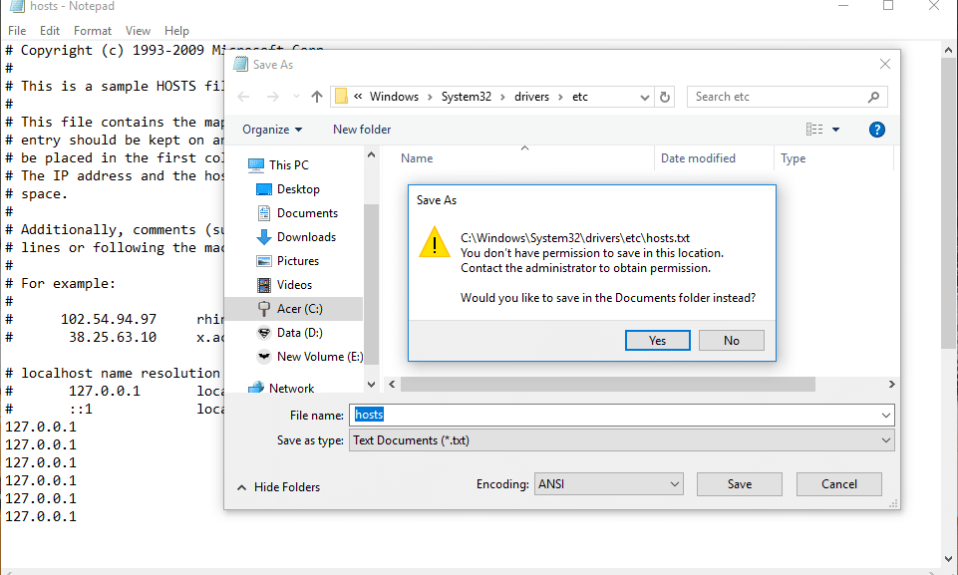
Cara Mengedit File Host di Windows 10: File 'host' adalah file teks biasa, yang memetakan nama host ke alamat IP. File host membantu dalam menangani node jaringan di jaringan komputer. Nama host adalah nama atau label ramah manusia yang ditetapkan ke perangkat (host) di jaringan dan digunakan untuk membedakan satu perangkat dari perangkat lain di jaringan tertentu atau melalui internet. Untuk menemukan host di jaringan IP, kita memerlukan alamat IP-nya. File host berfungsi dengan mencocokkan label host dengan alamat IP sebenarnya.
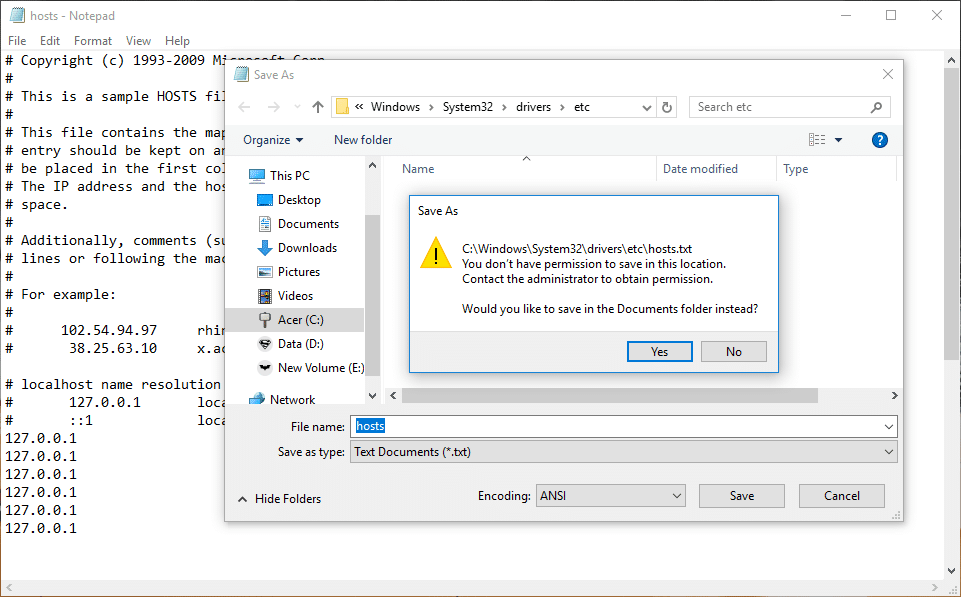
Isi
- Mengapa file host diperlukan di komputer Anda?
- Bagaimana cara memodifikasi file host untuk penggunaan Anda sendiri?
- Cara Mengedit File Host di Windows 10
- Edit File Host di Windows 8 dan Windows 10
- Edit File Host di Windows 7 dan Vista
- Edit File Host di Windows NT, Windows 2000, dan Windows XP
- Edit File Host menggunakan Aplikasi Pihak Ketiga
- Bagaimana cara melindungi file host Anda?
Mengapa file host dibutuhkan di komputer Anda?
www.google.com yang kami gunakan, misalnya, adalah nama host yang kami gunakan untuk mengakses situs. Namun dalam sebuah jaringan, situs yang terletak menggunakan alamat numerik seperti 8.8.8.8 yang disebut alamat IP. Nama host digunakan karena praktis tidak mungkin untuk mengingat alamat IP semua situs. Jadi, setiap kali Anda mengetik nama host apa pun di browser Anda, file host pertama kali digunakan untuk memetakannya ke alamat IP-nya dan kemudian situs diakses. Jika nama host ini tidak memiliki pemetaan di file host, komputer Anda mengambil alamat IP-nya dari server DNS (server nama domain). Memiliki file host memudahkan waktu yang digunakan untuk menanyakan DNS dan menerima responsnya setiap kali situs diakses. Juga, pemetaan yang terkandung dalam file host untuk menimpa data yang diambil dari server DNS.
Bagaimana cara memodifikasi file host untuk penggunaan Anda sendiri?
Mengedit file host dimungkinkan dan Anda mungkin perlu melakukannya karena berbagai alasan.
- Anda dapat membuat pintasan situs web dengan menambahkan entri yang diperlukan dalam file host yang memetakan alamat IP situs web ke nama host pilihan Anda sendiri.
- Anda dapat memblokir situs web atau iklan apa pun dengan memetakan nama host mereka ke alamat IP komputer Anda sendiri yaitu 127.0.0.1, juga disebut alamat IP loopback.
Cara Mengedit File Host di Windows 10
Pastikan untuk membuat titik pemulihan untuk berjaga-jaga jika terjadi kesalahan.
File host terletak di C:\Windows\system32\drivers\etc\hosts di komputer Anda. Karena ini adalah file teks biasa, itu dapat dibuka dan diedit di notepad . Jadi tanpa membuang waktu, mari kita lihat Cara Mengedit File Host di Windows 10 dengan bantuan tutorial yang tercantum di bawah ini.
Edit File Host di Windows 8 dan Windows 10
1. Tekan Tombol Windows + S untuk membuka kotak Pencarian Windows.
2. Ketik notepad dan di hasil pencarian, Anda akan melihat shortcut untuk Notepad.
3. Klik kanan pada Notepad dan pilih ' Run as administrator ' dari menu konteks.
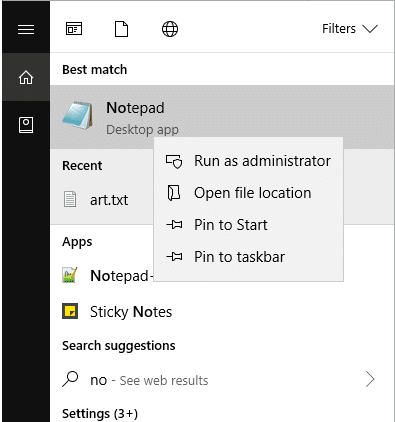
4. Sebuah prompt akan muncul. Pilih Ya untuk melanjutkan.
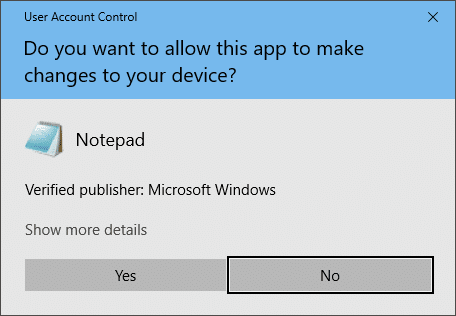
5. Jendela Notepad akan muncul. Pilih opsi File dari Menu dan kemudian klik ' Buka '.
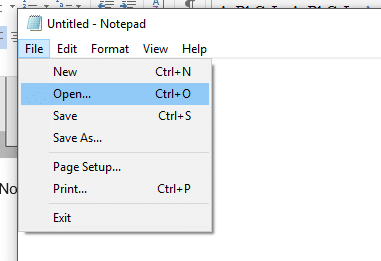
6. Untuk membuka file host, browse ke C:\Windows\system32\drivers\etc.
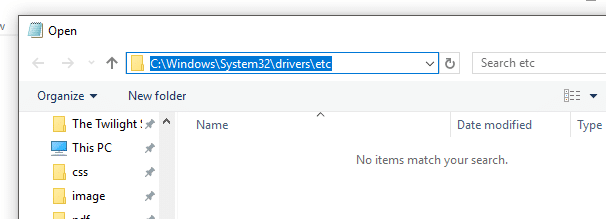
7. Jika Anda tidak dapat melihat file host di folder ini, pilih ' All Files ' pada opsi di bawah ini.
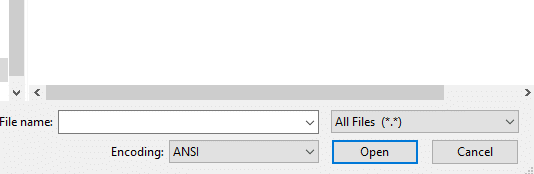
8. Pilih file host lalu klik Open.
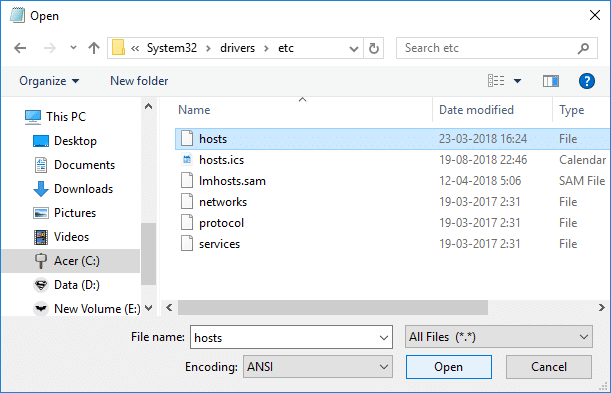

9. Anda sekarang dapat melihat isi dari file host.
10. Ubah atau buat perubahan yang diperlukan di file host.
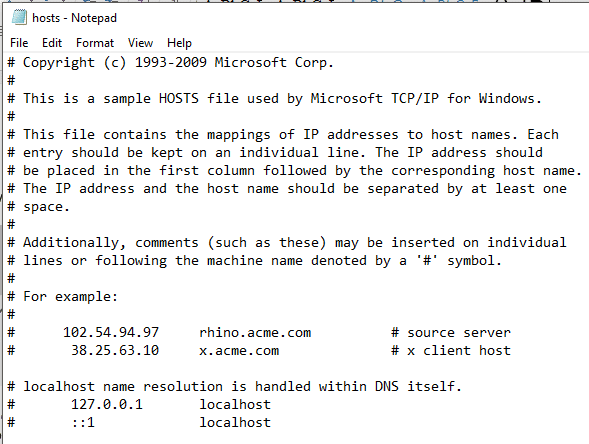
11. Dari menu Notepad pergi ke File > Save atau tekan Ctrl+S untuk menyimpan perubahan.
Catatan: Jika Anda telah membuka notepad tanpa memilih ' Run as administrator ', Anda akan mendapatkan pesan kesalahan seperti ini:
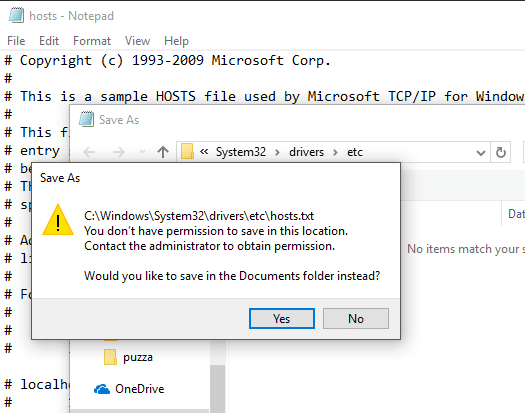
Edit File Host di Windows 7 dan Vista
- Klik pada tombol Mulai.
- Pergi ke ' Semua Program ' dan kemudian ' Aksesoris '.
- Klik kanan pada Notepad dan pilih ' Run as administrator '.
- Sebuah prompt muncul. Klik Lanjutkan.
- Di notepad, buka File lalu Buka.
- Pilih ' Semua File ' dari opsi.
- Jelajahi C:\Windows\system32\drivers\etc dan buka file host.
- Untuk menyimpan perubahan apa pun, buka File > Simpan atau tekan Ctrl+S.
Edit File Host pada Windows NT, Windows 2000, dan Windows XP
- Klik pada tombol Mulai.
- Pergi ke 'Semua Program' dan kemudian 'Aksesoris'.
- Pilih Notepad.
- Di notepad, buka File lalu Buka.
- Pilih ' Semua File ' dari opsi.
- Jelajahi C:\Windows\system32\drivers\etc dan buka file host.
- Untuk menyimpan perubahan apa pun, buka File > Simpan atau tekan Ctrl+S.
Dalam file host, setiap baris berisi satu entri yang memetakan alamat IP ke satu atau lebih nama host. Di setiap baris, alamat IP didahulukan, kemudian diikuti dengan spasi atau karakter tab dan kemudian nama host. Misalkan Anda ingin xyz.com menunjuk ke 10.9.8.7, Anda akan menulis '10.9.8.7 xyz.com' di baris baru file.
Edit File Host menggunakan Aplikasi Pihak Ketiga
Cara yang lebih sederhana untuk mengedit file host adalah dengan menggunakan aplikasi pihak ketiga yang memberi Anda lebih banyak fitur seperti memblokir situs, menyortir entri, dll. Dua dari perangkat lunak tersebut adalah:
EDITOR FILE HOST
Anda dapat dengan mudah mengelola file host Anda dengan perangkat lunak ini. Selain mengedit file host, Anda dapat menduplikasi, mengaktifkan, menonaktifkan satu atau beberapa entri sekaligus, memfilter dan mengurutkan entri, mengarsipkan dan memulihkan berbagai konfigurasi file host, dll.
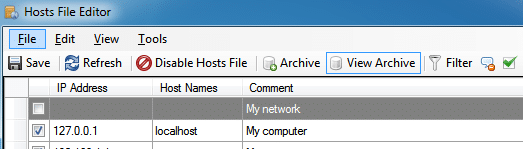
Ini memberi Anda antarmuka tabular untuk semua entri dalam file host Anda, dengan kolom alamat IP, nama host serta komentar. Anda dapat mengaktifkan atau menonaktifkan seluruh file host dengan mengklik kanan ikon Editor File Host di notifikasi.
PEMBAWA ACARA
HostsMan adalah aplikasi freeware lain yang memungkinkan Anda mengelola file host dengan mudah. Fitur-fiturnya termasuk pemutakhiran file host bawaan, mengaktifkan atau menonaktifkan file host, Pindai host untuk kesalahan, duplikat dan kemungkinan pembajakan, dll.
Bagaimana cara melindungi file host Anda?
Terkadang, perangkat lunak berbahaya menggunakan file host untuk mengarahkan Anda ke situs yang tidak aman dan tidak diinginkan yang berisi konten berbahaya. File host dapat dirusak oleh Virus, Spyware atau Trojan. Untuk melindungi file host Anda agar tidak diedit oleh beberapa perangkat lunak berbahaya,
1.Buka folder C:\Windows\system32\drivers\etc.
2.Klik kanan pada file host dan pilih properti.
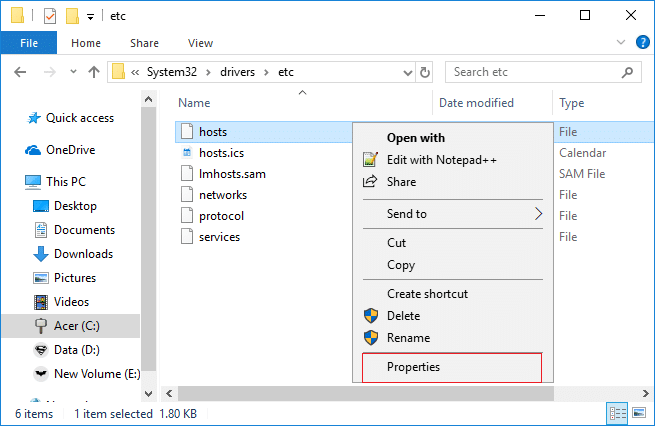
3.Pilih atribut 'Read-only' dan klik Apply.
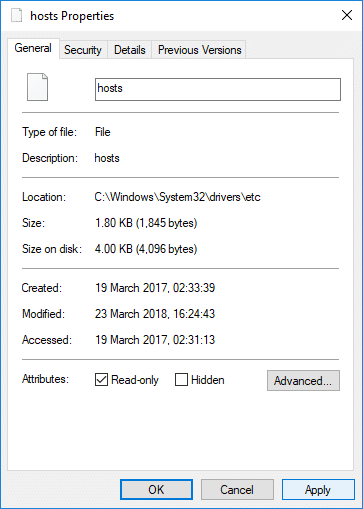
Sekarang Anda hanya dapat mengedit file host, memblokir iklan, membuat pintasan sendiri, menetapkan domain lokal ke komputer Anda, dll.
Direkomendasikan:
- Cara Beralih Antar Tab Browser Menggunakan Tombol Pintasan
- Ubah dari Jaringan Publik ke Pribadi di Windows 10
- Bagaimana Memperbaiki Masalah Layar Monitor Berkedip
- Cara Membuat Lanskap Satu Halaman di Word
Saya harap langkah-langkah di atas bermanfaat dan sekarang Anda dapat dengan mudah Mengedit File Host di Windows 10 tetapi jika Anda masih memiliki pertanyaan tentang panduan ini, silakan tanyakan di bagian komentar.
